ハリー・ポッターを視聴するまでの初期設定方法
Q
詳細
パソコンでハリー・ポッターを視聴するまでの初期設定方法を教えてください。
対象商品
HD-LB1.0TU2/HPX6、HD-PCT500U2/HPX6
環境
Windows 7(32bit/64bit) / Vista(32bit/64bit) / XP
A
以下の手順で設定を行ってください。
1.商品をパソコンに接続します。
HD-LBU2/HPX6シリーズの場合
1.パソコンの電源を入れ、パソコンを起動します。
2.ACアダプターを接続します。
3.USBケーブルをパソコンとHD-LBU2/HPX6シリーズへ接続します。
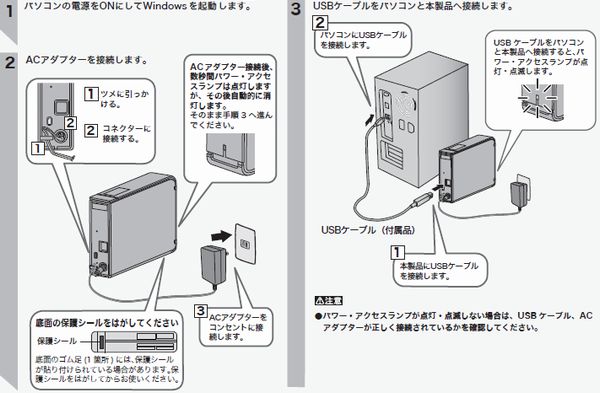
パワー・アクセスランプが点灯・点滅しない場合は、USBケーブル、ACアダプターが
正しく接続されているかご確認ください。
HD-PCTU2/HPX6シリーズの場合
1.パソコンの電源を入れ、パソコンを起動します。
2.USBケーブルをHD-PCTU2/HPX6シリーズに接続します。
3.USBケーブルをパソコンに接続します。

2.コンピュータ(マイコンピュータ)にある「HD-LBU2」もしくは「HD-PCTU2」をダブルクリックします。
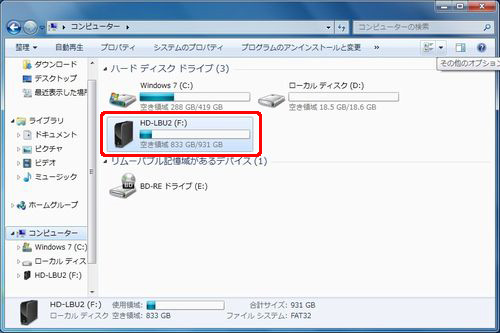
3.「DriveNavi.exe(DriveNavi)」をダブルクリックします。
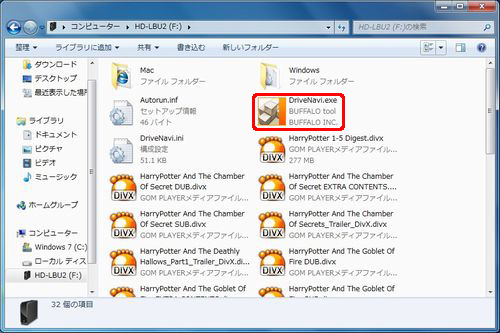
Windows 7/Vistaの場合、「次のプログラムにこのコンピューターへの変更を許可しますか?」もしくは
「プログラムを続行するにはあなたの許可が必要です」と表示されたら、[はい]または[続行]をクリックします。
4.[ハリーポッター]をクリックします。

5.「DivX Playerのインストールを行う必要があります」と表示されたら、[OK]をクリックします。
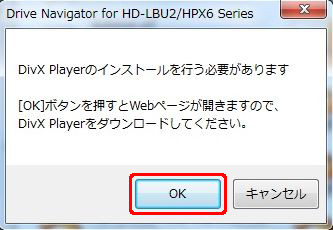
6.Webブラウザーが開き、下記の画面が表示されます。
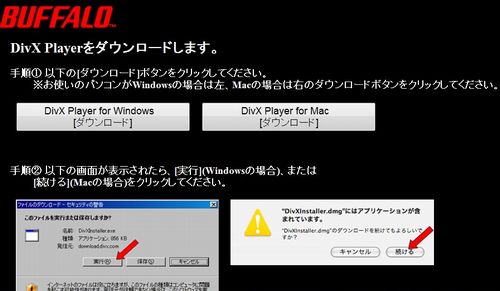
7.[DivX Playe for Windows ダウンロード]をクリックします。
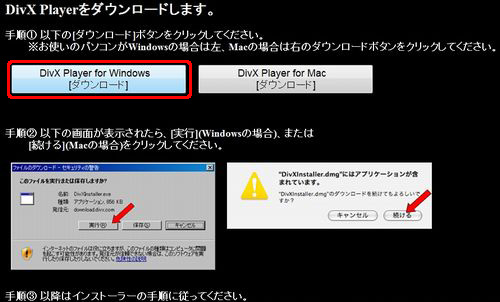
8.[実行]をクリックします。
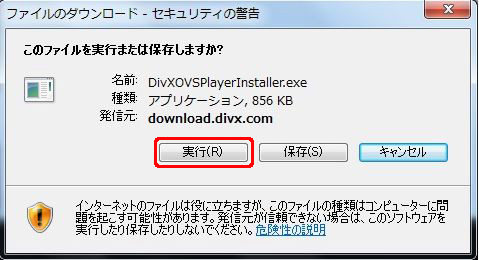
9.[実行する]をクリックします。
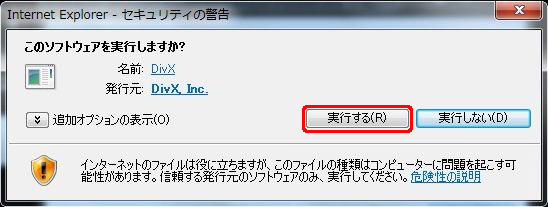
「次のプログラムにこのコンピューターへの変更を許可しますか?」と表示されたら、[はい]をクリックします。
「インストールを完了するには、インターネットへの接続が必要になります。」と表示されたら、パソコンが
インターネットに接続されていることを確認し、[OK]をクリックします。
10.[日本語]を選択肢、[次へ]をクリックします。
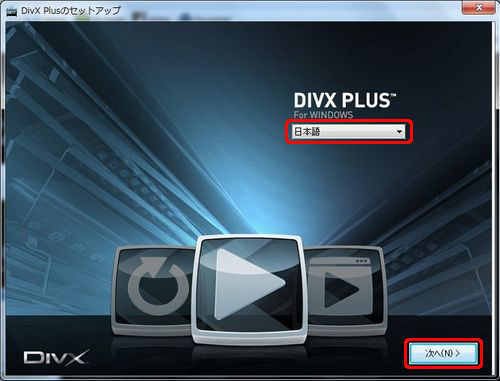
11.「私は、ライセンス契約条項に同意します」にチェックし、[了承する]をクリックします。
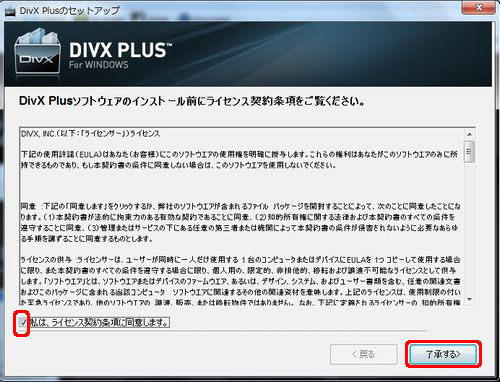
12.「DivX Plus Player」と「DivX Plus Codec Pack」にチェックされていることを確認し、[次へ]をクリックします。
DivX Playerのインストールが始まります。
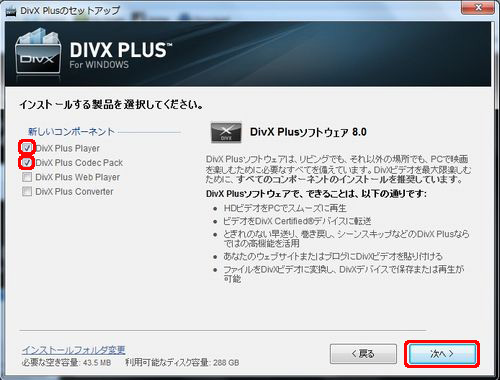

13.[DivX Playe for Windowsのインストールが完了しました]と表示されたら、[完了]をクリックします。
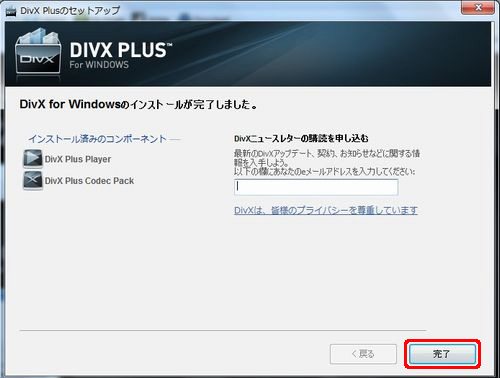
14.DivXクーポンコードの入力画面が表示されます。

15.商品背面に貼られているDivXクーポンコードを入力後、[次へ]をクリックします。
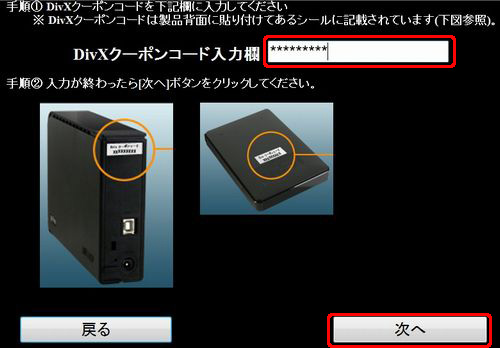
手順16の画面が表示されるまでお待ちください。お使いのインターネット環境によっては
数十秒かかることがあります。
16.画面をスクロールし、[ライセンスファイルのダウンロード]をクリックします。
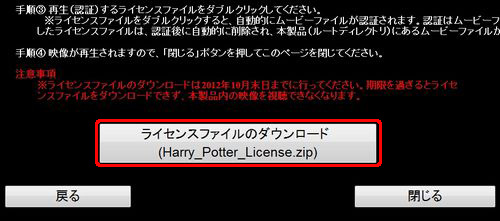
17.[保存]をクリックします。
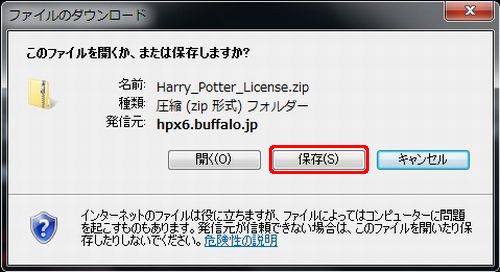
18.コンピュータ(マイコンピュータ)をクリックし、「HD-LBU2」もしくは「HD-PCTU2」をダブルクリックします。

19.[保存]をクリックします。
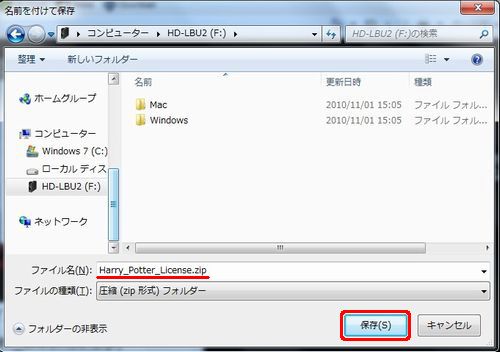
手順16の画面を閉じます。
20.[次へ]をクリックします。
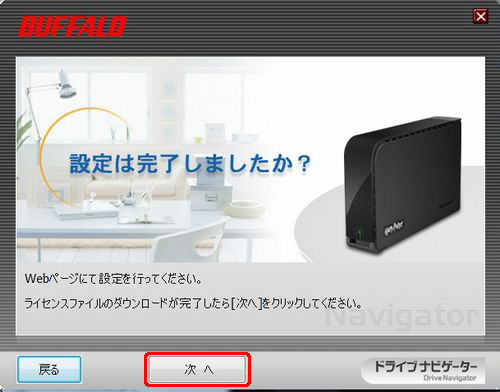
21.再生したい映像をクリックします。
22.[DivXアカウントの作成]をクリックします。
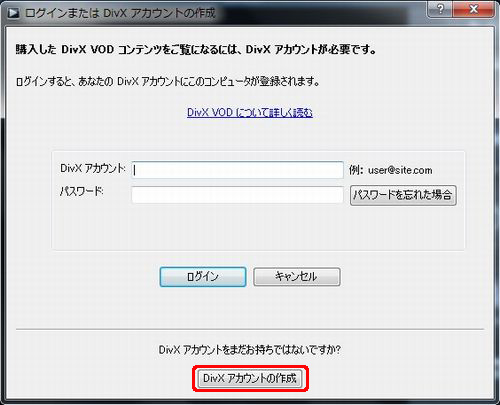
23.電子メールアドレスとパスワードを入力します。
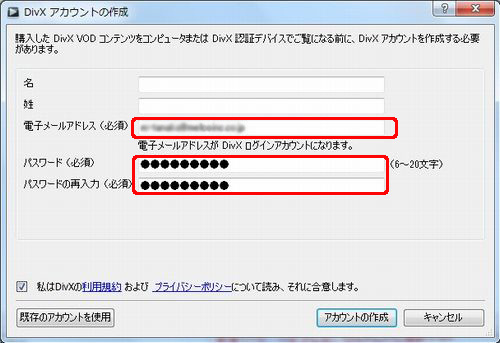
パスワードは、英字、数字、記号(~!@#$%^&*()-_=+)および半角スペースで6 ~ 20 文字の
任意のパスワードを入力してください。設定したパスワードは、2台目のパソコンで再生する場合などに
必要になりますので、忘れないようにご注意ください。
姓名は入力する必要はありませんが、入力する場合は、英字でご入力ください。
24.「私は、DivXの利用規約およびプライバシーポリシーについて読み、それに合意します」にチェックし、
[アカウントの作成]をクリックします。
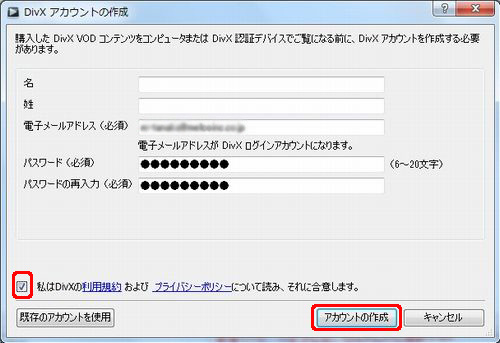
25.「DivXアカウントを作成頂きありがとうございます。」と表示されたら、[OK]をクリックします。
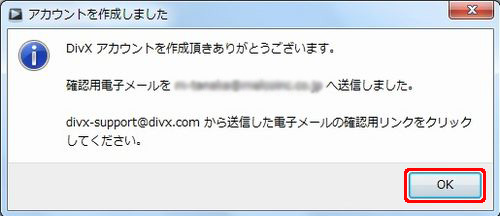
26.手順23で入力した電子メールアドレスのメールを確認し、「DivXアカウント登録の完了について」の件名の
メールを表示します。
27.メール本文中の、[ここをクリックしてeメールアドレスが正しいことをご確認ください。]をクリックします。
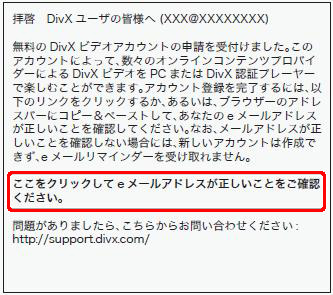
28.下記の画面が表示されたら、アカウント登録は完了です。画面を閉じてください。

以上でハリー・ポッターを見る準備が整いました。自動的にハリー・ポッターが再生されます。
このご質問の対象となる商品・OS・接続機器を表示
商品
OS・接続機器
チャット・LINEでのサポートについて
下記商品はチャット・LINEでのサポート対象外のため、電話またはメールにてお問合せいただきますようお願いいたします。
法人様向けネットワーク商品
ネットワーク対応ハードディスク(TeraStation)
<注意事項>
以下のいずれかに該当する場合、お客様の同意なくチャット・LINEでのサポートを終了させていただく場合がございます。ご了承ください。
同一のお客様から同一内容のお問合せ等の入力が複数あった場合
本サービスに関係のない画像・動画・スタンプ等が送信された場合
一定時間以上お客様からの返信がされない場合
営業時間
<オペレーター受付時間>
月~土・祝 9:30~21:00
日 9:30~17:30
※AIによる自動応答は24時間ご利用いただけます。
メールで相談について
個人向けWi-Fi/有線LAN製品、ストレージ製品のお客様にはメールで問い合わせいただく前にAIが問題解決のお手伝いを行います。
いずれかを選択して進んでください。
 Wi-Fi(無線LAN)
Wi-Fi(無線LAN) 有線LAN
有線LAN HDD(ハードディスク)・NAS
HDD(ハードディスク)・NAS SSD
SSD ブルーレイ/DVD/CDドライブ
ブルーレイ/DVD/CDドライブ メモリー
メモリー USBメモリー
USBメモリー メモリーカード・カードリーダー/ライター
メモリーカード・カードリーダー/ライター 映像/音響機器
映像/音響機器 ケーブル
ケーブル マウス・キーボード・入力機器
マウス・キーボード・入力機器 Webカメラ・ヘッドセット
Webカメラ・ヘッドセット スマートフォンアクセサリー
スマートフォンアクセサリー タブレットアクセサリー
タブレットアクセサリー 電源関連用品
電源関連用品 アクセサリー・収納
アクセサリー・収納 テレビアクセサリー
テレビアクセサリー その他周辺機器
その他周辺機器 法人向けWi-Fi(無線LAN)
法人向けWi-Fi(無線LAN) 法人向け有線LAN
法人向け有線LAN LTEルーター
LTEルーター 法人向けNAS・HDD
法人向けNAS・HDD SSD
SSD ブルーレイ/DVD/CDドライブ
ブルーレイ/DVD/CDドライブ 法人向けメモリー・組込み/OEM
法人向けメモリー・組込み/OEM 法人向けUSBメモリー
法人向けUSBメモリー メモリーカード・カードリーダー/ライター
メモリーカード・カードリーダー/ライター 映像/音響機器
映像/音響機器 法人向け液晶ディスプレイ
法人向け液晶ディスプレイ 法人向けケーブル
法人向けケーブル 法人向けマウス・キーボード・入力機器
法人向けマウス・キーボード・入力機器 法人向けヘッドセット
法人向けヘッドセット 法人向けスマートフォンアクセサリー
法人向けスマートフォンアクセサリー 法人向けタブレットアクセサリー
法人向けタブレットアクセサリー 法人向け電源関連用品
法人向け電源関連用品 法人向けアクセサリー・収納
法人向けアクセサリー・収納 テレビアクセサリー
テレビアクセサリー オフィスサプライ
オフィスサプライ その他周辺機器
その他周辺機器 データ消去
データ消去
